😉 OpenToonz Tutorial English ▶ Cartoon Effect More Outer Thickness #10
Summary
TLDREn este tutorial, aprenderás cómo crear un efecto de contorno al estilo de los dibujos animados de los 90s en OpenToonz. El proceso es sencillo: se amplían los contornos de un personaje para darle un estilo más marcado y característico. Aunque el ejemplo se realiza con un solo fotograma, la técnica es aplicable a toda una animación. Verás cómo usar el efecto Matte para modificar el grosor de las líneas sin alterar las internas, obteniendo un resultado más suave y dinámico. Ideal para animadores que quieren añadir un toque retro a sus proyectos.
Takeaways
- 😀 El tutorial enseña cómo crear un efecto de contorno estilo dibujo animado en personajes utilizando OpenToonz.
- 😀 El proceso consiste en aumentar el contorno de la imagen para darle un estilo de los años 90, como el de *Dexter's Laboratory*.
- 😀 Se explica cómo aplicar el efecto solo a un fotograma, pero también puede usarse en animaciones completas.
- 😀 Para aplicar el efecto, es necesario seleccionar la capa del personaje y usar la opción 'Insertar Efecto'.
- 😀 El efecto se aplica desde la sección 'Matte' y se ajusta el radio para modificar el grosor del contorno.
- 😀 Al aumentar el radio, el contorno del personaje se agranda, dándole un estilo más cartoon sin modificar las líneas internas.
- 😀 Se puede suavizar las esquinas del contorno para crear líneas redondeadas en lugar de ángulos rectos.
- 😀 Es importante activar la opción 'Renderizar' para previsualizar el efecto y evitar sobrecargar la CPU de la computadora.
- 😀 Este proceso no requiere modificar cada línea del contorno individualmente, lo que hace el trabajo mucho más eficiente.
- 😀 Aunque este tutorial se centra en un solo fotograma, el mismo proceso puede aplicarse a todos los fotogramas de una animación.
- 😀 Al final, se invita a los espectadores a suscribirse al canal y a visitar el sitio web para más tutoriales y recursos gratuitos.
Q & A
¿Qué objetivo tiene el tutorial del video?
-El objetivo del tutorial es enseñar cómo agregar un contorno grueso a un personaje, logrando el estilo de dibujo animado característico de los años 90, como el que se ve en Dexter.
¿En qué tipo de proyectos se puede aplicar este proceso?
-Este proceso se puede aplicar tanto a un solo fotograma como a una animación completa, lo que permite trabajar de manera eficiente en una secuencia de animación.
¿Qué software o espacio de trabajo se utiliza en el tutorial?
-Se utiliza un espacio de trabajo de animación que está junto al espacio por defecto de 'esquemático'. En este espacio, se organizan las capas de los personajes, fondos, efectos, entre otros elementos.
¿Cómo se agrega el efecto de contorno al personaje?
-Para agregar el efecto de contorno, se debe hacer clic derecho sobre la capa del personaje, seleccionar 'Insertar efecto', luego ir a la opción 'Matte' y aplicar el primer efecto, lo que creará un contorno alrededor del personaje.
¿Qué pasa cuando se aplica el efecto de contorno?
-El efecto de contorno agrega una línea más gruesa alrededor del personaje sin modificar las líneas internas. Esto crea un estilo más marcado y cartoonesco.
¿Cómo se puede ajustar el grosor del contorno?
-El grosor del contorno se ajusta modificando el valor del radio en la ventana emergente que aparece al hacer doble clic en el efecto. Por ejemplo, al poner un valor de 3, se ve cómo el contorno se extiende.
¿Es posible modificar las puntas del contorno para que no se vean tan rectas?
-Sí, es posible modificar las puntas del contorno para que sean más suaves. Esto se logra ajustando el valor de radio, lo que hace que las esquinas del contorno se vean más redondeadas.
¿Por qué no aparece el efecto de contorno inmediatamente al hacer los cambios?
-El efecto no aparece inmediatamente porque la capa de renderizado no está activada por defecto. Es necesario activar el botón de renderizado para visualizar el efecto en tiempo real.
¿Qué sucede al activar la capa de renderizado?
-Al activar la capa de renderizado, el software puede hacer una previsualización del efecto y mostrar cómo queda el contorno en la imagen, lo que permite ver los cambios de forma precisa.
¿Cuáles son los beneficios de usar este tipo de efectos en animaciones?
-Este tipo de efectos simplifica la creación del estilo cartoonesco al permitir modificar el contorno de los personajes sin tener que alterar las líneas manualmente, lo que ahorra tiempo y mejora la eficiencia en la producción de animaciones.
Outlines

Cette section est réservée aux utilisateurs payants. Améliorez votre compte pour accéder à cette section.
Améliorer maintenantMindmap

Cette section est réservée aux utilisateurs payants. Améliorez votre compte pour accéder à cette section.
Améliorer maintenantKeywords

Cette section est réservée aux utilisateurs payants. Améliorez votre compte pour accéder à cette section.
Améliorer maintenantHighlights

Cette section est réservée aux utilisateurs payants. Améliorez votre compte pour accéder à cette section.
Améliorer maintenantTranscripts

Cette section est réservée aux utilisateurs payants. Améliorez votre compte pour accéder à cette section.
Améliorer maintenantVoir Plus de Vidéos Connexes
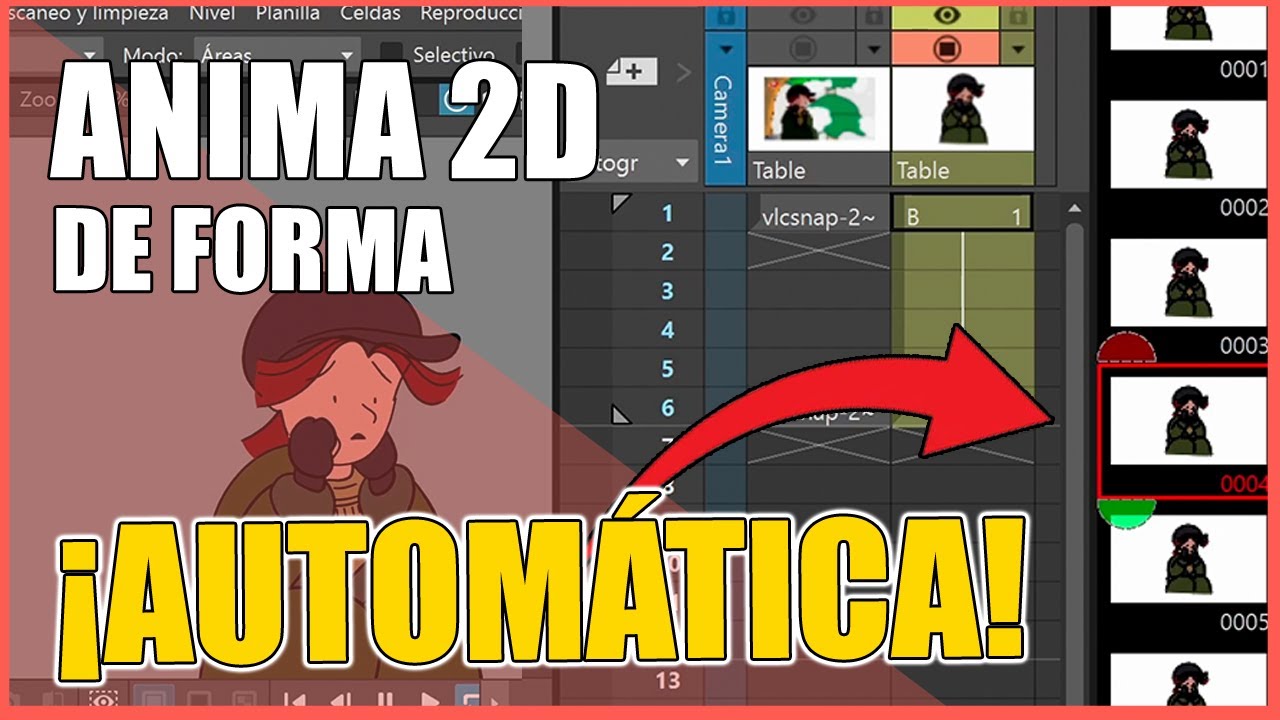
🚀 How to make AUTOMATIC 2D Animations with Opentoonz

COMO HACER EL EFECTO TELETRANSPORTACION EN AFTER EFFECTS - (PLUGINS NATIVOS)

😉 OpenToonz Tutorial English ▶ How to PAINT #08

How to turn pencil and paper DRAWINGS into DIGITAL ART - NO DIGITAL TABLET [2022]

EFECTO FOTOGRAFIA POWERPOINT 2016

Billy Collins: Everyday moments, caught in time
5.0 / 5 (0 votes)
